先要卸载之前安装过的Oracle , 卸载请看 : https://blog.csdn.net/Superman___007/article/details/104190933
- 安装过程中可能会遇到的问题
1.提示找不到WFMLRSVCApp.ear文件。
2.[INS-13001]环境不满足最低要求。
3.没有安装NET Framework 3.5。
4.验证密码时出现“ora-28000”的错误。
1.oracle 11g的官方下载地址:
https://www.oracle.com/database/technologies/oracle-database-software-downloads.html
选择 Oracle Database 11g Release 2 那一栏, 然后选择适合自己电脑版本的oracle安装包,然后下载file1和file2。
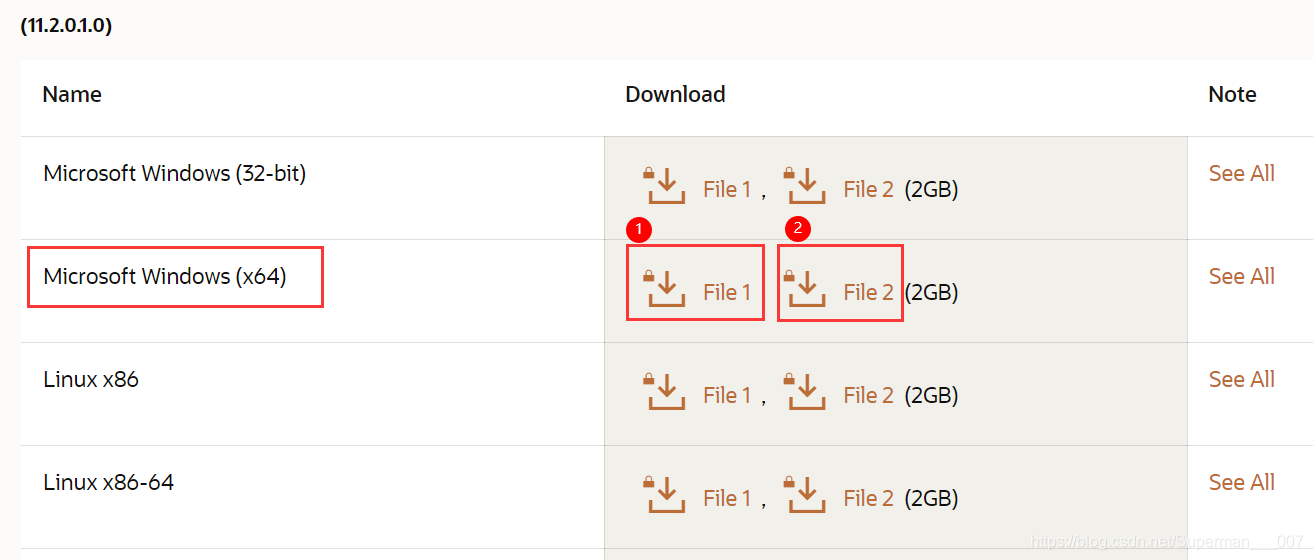
2.将下载好的zip同时选中,然后解压到同一目录下的同一文件夹中
一定要两个文件夹同时解压到一个文件夹,不然会报“提示找不到WFMLRSVCApp.ear文件”的错误。这里以我的安装目录为例,如下图所示:
然后依次进入stage/cvu/找到 cvu_prereq.xml 用记事本打开,
将下面代码添加进去
<OPERATING_SYSTEM RELEASE="6.2">
<VERSION VALUE="3"/>
<ARCHITECTURE VALUE="64-bit"/>
<NAME VALUE="Windows 10"/>
<ENV_VAR_LIST>
<ENV_VAR NAME="PATH" MAX_LENGTH="1023" />
</ENV_VAR_LIST>
</OPERATING_SYSTEM>
如果不添加这段代码,在点击setup.exe安装oracle的时候可能会出现: [INS-13001]环境不满足最低要求 的错误。
2.1 配置 NET Framework 3.5
如果没有提前安装好NET Framework 3.5,会在安装快结束的时候报错,很坑。
- 首先打开 控制面板 找到 程序和功能 ,点击左侧的 启用或关闭Windows功能 ,如图:
查看 .NET Framework 3.5(包括.NET 2.0和3.0) 前面是否已经勾上,勾上表示已经安装了 NET Framework 3.5 那么可以略过这个步骤(前往步骤 3.开始安装oracle操作)。
如果没有勾上,请勾上,点击确定,然后选择下载更新,等个2分钟左右就ok了。如果在下载更新的时候出现 win10, net framework 3.5 安装报错0x800F081F 的错误,表明你的windows可能禁用了更新,请右键 “此电脑” 选择 "管理" 双击 “服务和应用程序” 下的 “服务” 查看 “Windows Update” 是否禁用,双击 “Windows Update” 将 “启动类型”设置为 “自动” ,如下图所示:
装“NET Framework 3.5”就可以成功安装了。
3.开始安装oracle
- 将两个压缩包解压到同一个目录下,即“database”,然后单击解压目录下的 “setup.exe” 文件:
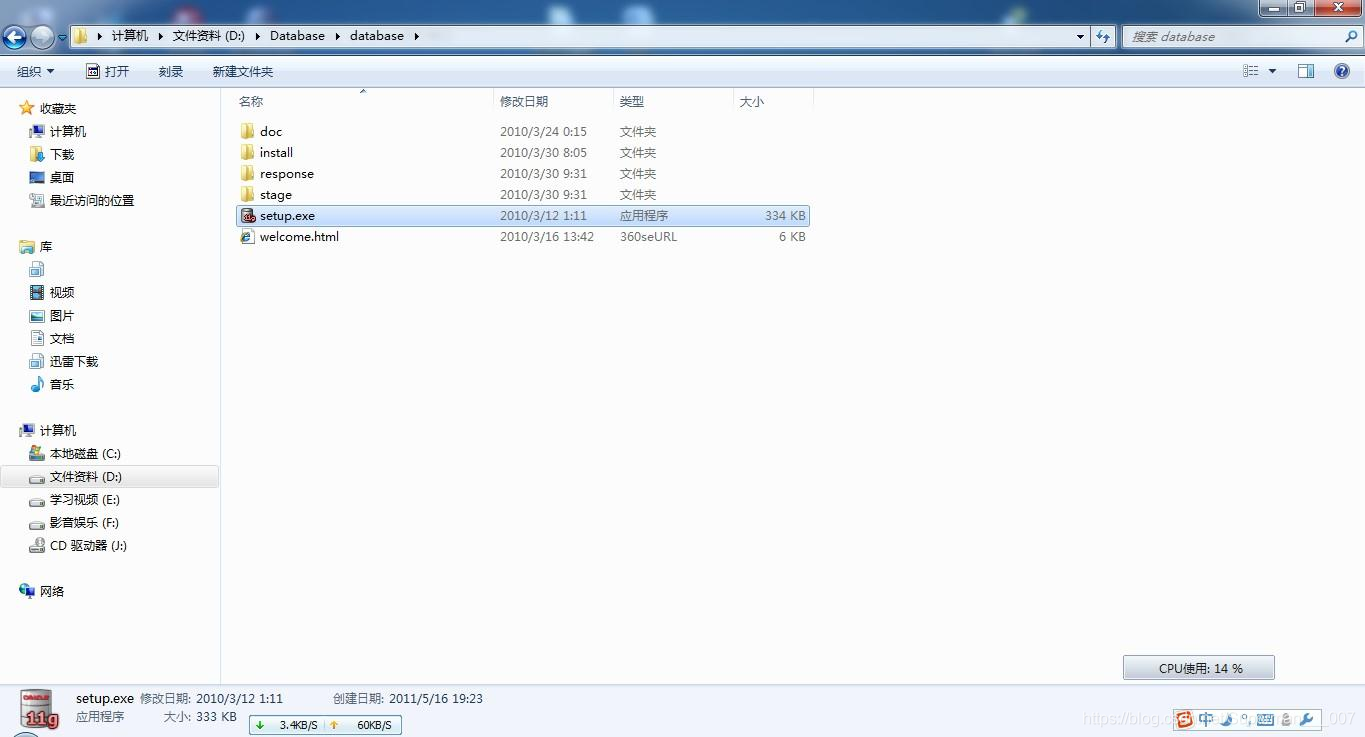
- 在出现的“配置安全更新”窗口中,取消“我希望通过 My Oracle Support 接受安全更新”,单击“下一步” :
- 下图所示警告点击"是"
- 在“安装选项”窗口中,选择“创建和配置数据库”,单击“下一步” 如图:
- 在“系统类”窗口中,选择“桌面类”,单击“下一步”:
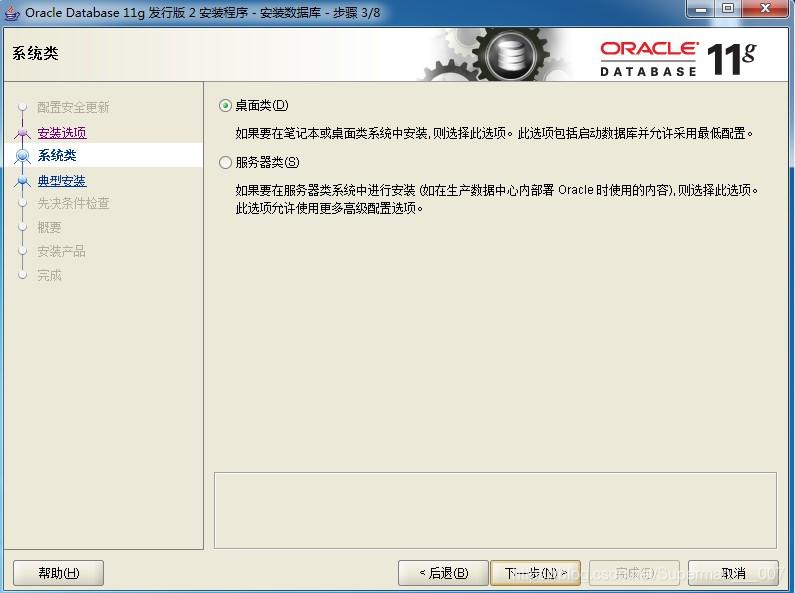
- 在“典型安装”窗口中,选择 Oracle 的基目录,选择“企业版”和“默认值”并输入统一的密码为:Oracle11g,单击“下一步”:
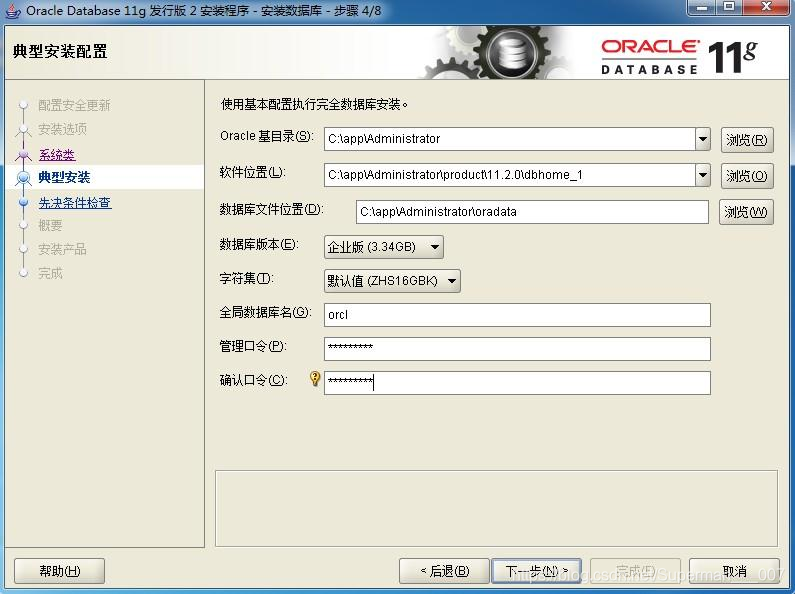
- 在“先决条件检查”窗口中,单击“下一步”:
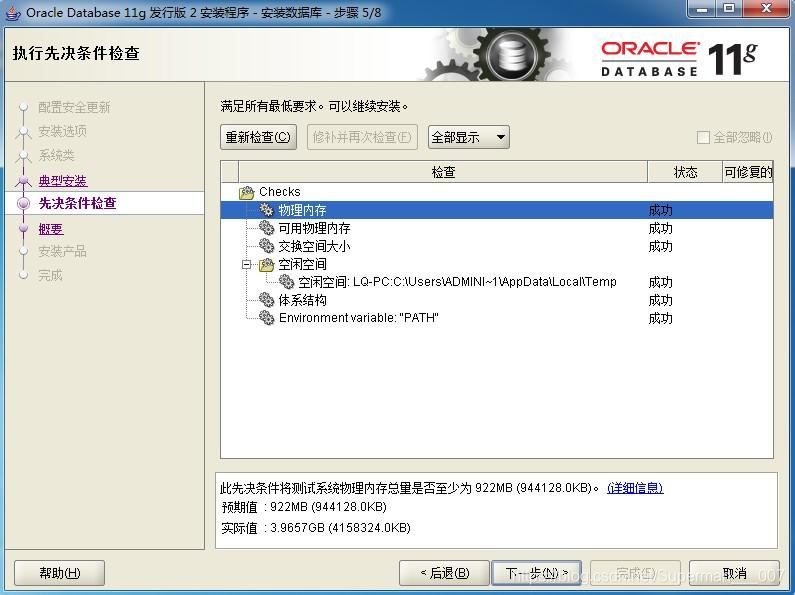
- 在“概要”窗口中,单击“完成”,即可进行安装:
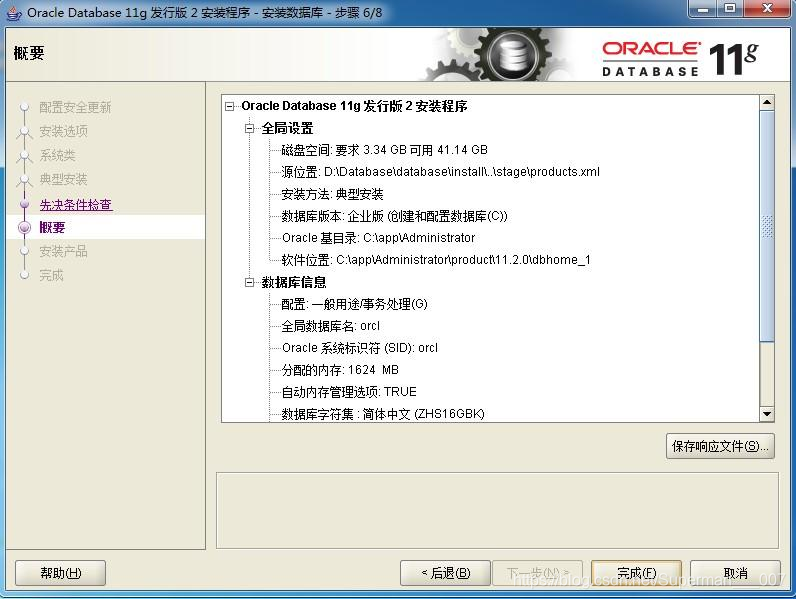
- 出现的安装过程如下:
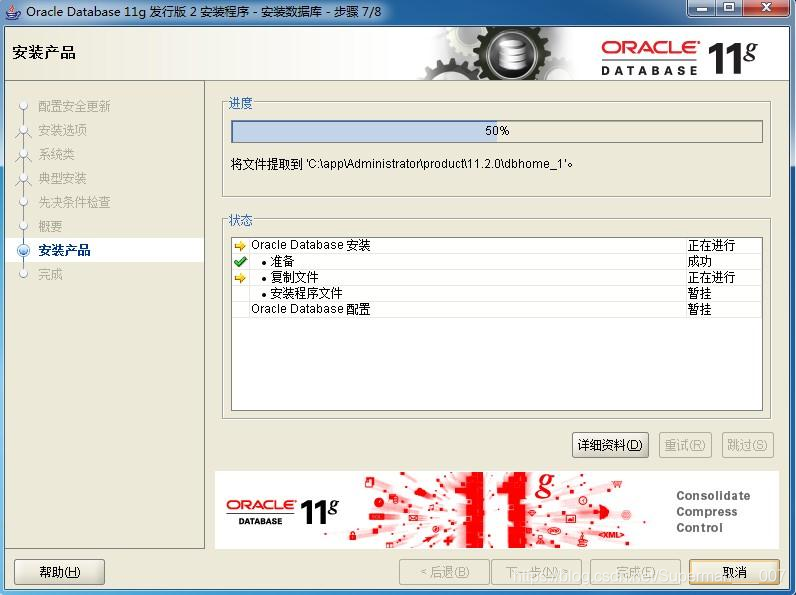
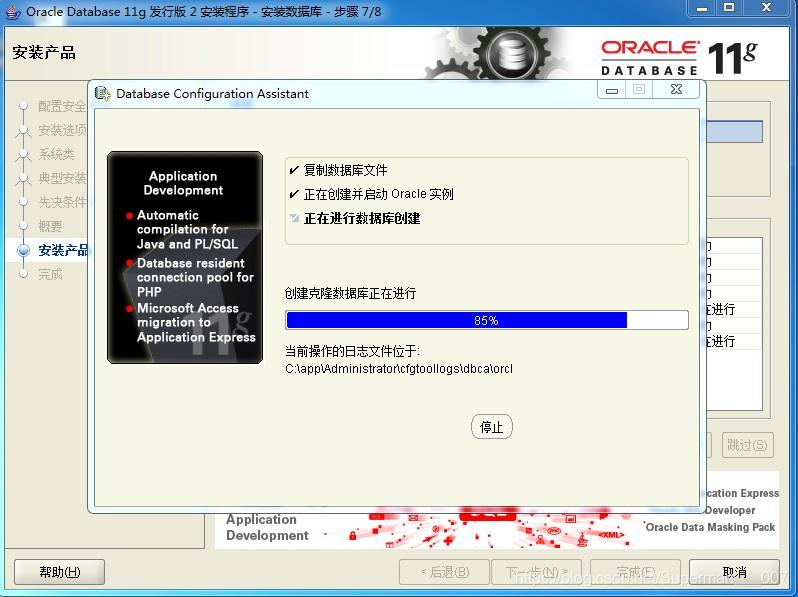
- 数据库创建完成后,会出现如下“Database Configuration Assistant”界面:
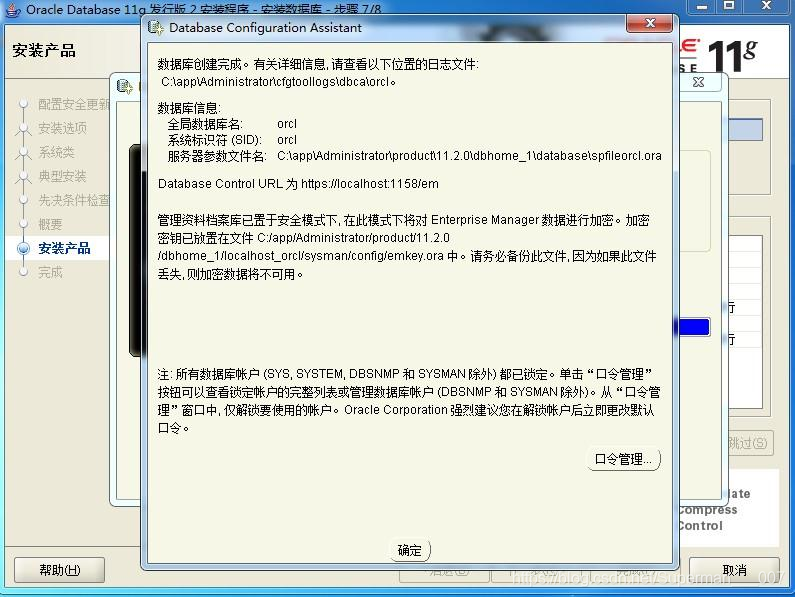
- 选择“口令管理”,查看并修改以下用户:
- (1)普通用户:SCOTT(密码:******)
- (2)普通管理员:SYSTEM(密码:********)
- (3)超级管理员:SYS(密码:************)
- 修改完成后,单击“确定”。
在“完成”窗口中,单击“关闭”即可。
安装完成界面中的内容:Enterprise Manager Database Control URL - (orcl) :
https://localhost:1158/em
4.检查
- Oracle 服务
我的电脑->管理->服务->Oracle
查看Oracle服务的安装情况
- 网页检查Oracle的运行情况
打开网页,输入地址:https://localhost:1158/em
可以看到Oracle的运行报表
当出现不安全连接的提示时,请选择高级->继续前往并输入用户和密码
- 命令行登录测试
进入cmd输入:sqlplus sys/password@orcl as sysdba
验证已经可以登录
第二部分:客户端的安装
一、准备工作
准备好客户端软件 : Oracle_11gR2_x86_client 文件下载 提取码: jjb6
- 32 位 Oracle 11g Client(win32_11gR2_client.zip)的安装注意点:
在选择安装类型时,选择“管理员”,如下图:
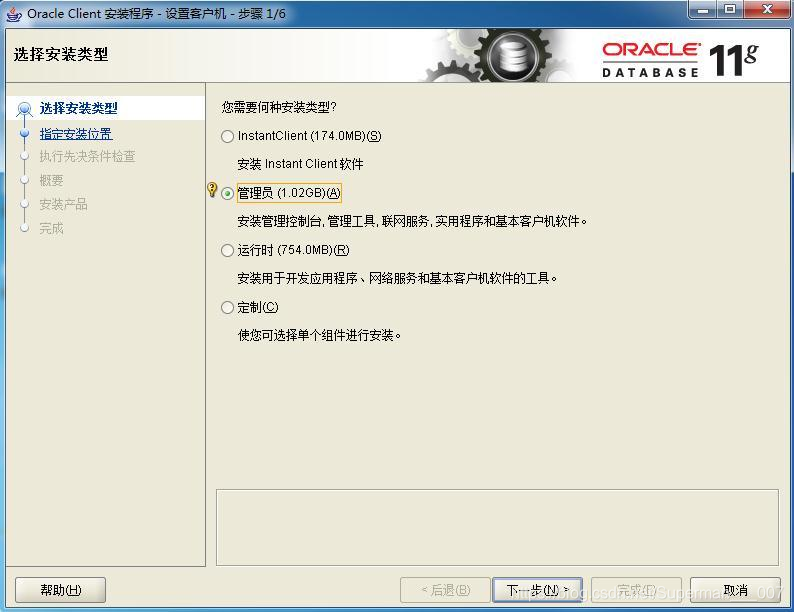
其他的步骤和安装服务器端类似。
第三部分:PLSQL的安装
PLSql文件 : 文件下载 : grp7
PL/SQL Developer 注意安装 PL/SQL 前,需要先安装 Oracle 客户端。
我的系统环境:
1、64 位 Windows 7 旗舰版
2、64 位 Oracle 11g R2 DB
3、32 位 Oracle 11g Client(64 位 Oracle 11g Client 会出错)
4、PL/SQL Development 8.0.4
注意:
(1)PL/SQL Development 不要安装在默认的 C:\Program Files (x86)目录下,否则会报错,原
因是不能解析这个带()的路径。
(2)当 Oracle 客户端安装的是 64 位 Oracle 11g Client,启动 PL/SQL Developer 会提示错误。
原因:oci.dll 是 64 位的,32 位应用程序 PL/SQL Developer 无法加载,可以安装一个 32 位的
Oracle Client 来解决。
最后PLSql安装完毕后请测试登录, 如果登录时报错 : ORA-12154: TNS: 无法解析指定的连接标识符 请操作(第四部分:网络配置),如果此时可以登录PLSql了,那么就不需要操作第四部分了。
第四部分:网络配置
相信使用过Oracle数据库的人一定碰到过“ORA-12154: TNS: 无法解析指定的连接标识符”错误,我在此做一个小小的总结。
在程序中连接Oracle数据库的方式与其他常用数据库,如:MySql,Sql Server不同,这些数据库可以通过直接指定IP的方式连接,但是Oracle则需要通过Oracle客户端配置网络服务名的方式来连接。否则就会出现“ORA-12154: TNS: 无法解析指定的连接标识符”。配置Oracle客户端详细步骤如下:
安装好Oracle客户端之后,在开始菜单中依次找到“Oracle - OraClient10g_home1—>配置和移植工具—>Net Manager”并打开(Win7,Win8用户如果没有取得Administrator账号登陆需要以管理员方式运行),依次展开“Oracle Net配置—>本地—>服务命名”点击左侧“加号”配置新的网络服务
最后,点击“下一步”完成即可,如果不知道或者忘记Oracle服务名可以通过查看服务获得,比如我这里配置的主机名是我本机,在我的电脑服务中找到oracle相关的服务
通过上面的服务名称,可以看出我安装的服务名就是“ORCL”,或者在服务端通过SQL Plus使用sys账号登陆,输入命令
show parameter service_name查看。
OracleDBConsoleORCL是Oracle网页端管理工具的服务,访问地址一般为“http://127.0.0.1:1158/em”,如果不习惯用这个来管理数据库可以不用启动。
OracleJobSchedulerORCL是管理Oracle中计划任务的,一般不用启动。
OracleOraDb10g_home1iSQL*Plus是SQL Plus的服务,如果不习惯在命令行下面操作数据库,可以不用启动。
OracleServiceORCL,OracleOraDb10g_home1TNSListener都需要开启,前者是主服务,后者是监听服务。
当在Oracle客户端中配置好Net Manager中配置好服务后就可以通过我们配置的网络服务名访问Oracle数据库了,此配置实质想D:\Oracle\product\10.2.0\client_1\NETWORK\ADMIN\tnsnames.ora中增加了一行配置(由于我的Oracle是安装在D盘Oracle目录中,具体路径根据安装时选择的路径而定)。
# tnsnames.ora Network Configuration File: d:\Oracle\product\10.2.0\client_1\NETWORK\ADMIN\tnsnames.ora
# Generated by Oracle configuration tools.
ORCL =
(DESCRIPTION =
(ADDRESS_LIST =
(ADDRESS = (PROTOCOL = TCP)(HOST = 127.0.0.1)(PORT = 1521))
)
(CONNECT_DATA =
(SERVICE_NAME = ORCL)
)
)如果在同一台电脑上面同时安装了Oracle客户端和服务端,那么在服务端的安装目录中也会存在同样的配置文件D:\Oracle\product\10.2.0\db_1\NETWORK\ADMIN\tnsnames.ora,在这种情况下如果我们配置好了客户端Net Manager然后连接Oracle数据库,可能会出现“ORA-12154: TNS: 无法解析指定的连接标识符”这时,你就应该怀疑,我到底访问的是哪个路径下的配置文件呢?此时可以使用tnsping命令
如果你是在客户端Net Manager中配置的网络服务,但是此时解析出来的使用参数文件却是D:\Oracle\product\10.2.0\db_1\NETWORK\ADMIN\sqlnet.ora,那么我想你应该明白了。这种情况有两种解决办法:
第一:在服务端的Net Manager也配置相同的网络服务,或者直接拷贝D:\Oracle\product\10.2.0\client_1\NETWORK\ADMIN\tnsnames.ora中的配置到D:\Oracle\product\10.2.0\db_1\NETWORK\ADMIN\tnsnames.ora,每次配置了新的网络服务你都需要这么做,如果不想这么麻烦那就使用第二种解决办法。
第二:修改系统环境变量Path值,将D:\Oracle\product\10.2.0\client_1\bin;路径移至D:\Oracle\product\10.2.0\db_1\bin;前面即可一劳永逸。
注意:造成以上这种情况出现的原因是:在一台电脑上同时安装了oracle客户端和数据库服务,并且是先安装客户端,再安装数据库服务造成的,如果先安装数据库服务,再安装客户端就不会出现这种情况了。
根据以上方式配置完oracle后,相信在程序中就可以正常连接oracle数据库了。
当我安装好PLSQL Developer软件后登陆时任然出现了“ORA-12154: TNS: 无法解析指定的连接标识符”,如果是Win7,Win8用户甚至可以会出现弹出一个白框的情况,这时需要以管理员身份运行PLSQL Developer,并且确保你的PLSQL Developer是读取的oracle客户端配置,直接取消登陆,在PLSQL Developer工具栏中找到“Tools—>Preferences”,在Oracle的Connection节点中找到Oracle Home选择OraClient10g_home1,保存后关闭PLSQL Developer就可以正常登陆了。
需要注意的是,在安装PLSQL Developer时不能安装在带有括号的目录中,如64bit系统的Program Files (x86)目录,就会出现无论你怎么设置,它依然不停的弹出“ORA-12154: TNS: 无法解析指定的连接标识符”。同样的问题也会出现在其他Oracle数据库管理软件中,比如Toad for Oracle
“ORA-12154: TNS: 无法解析指定的连接标识符”是使用Oracle数据库的新手遇到的比较常见的问题之一,只要我们了解了它的工作方式,冷静排查,相信很容易就能够找到问题的解决办法的。







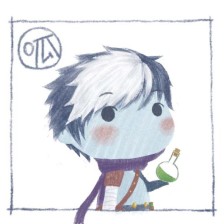













 1万+
1万+











 被折叠的 条评论
为什么被折叠?
被折叠的 条评论
为什么被折叠?








